修图匠“Photoshop教程:给偏色韩国明星调色[组图]”Photoshop图文教程内容: 作者:情非得已 出处:木鸟
在网上看到一张美女图片,遗憾的是皮肤照的不是很好,这里我稍微调节了一下,感觉还可以。
先看一下原图和效果图吧
原图:

效果图:

教程如下:
第一步:打开原图,ctrl+j复制一层,我们先给她磨皮锐化一下,方法有很多种,大家可根据自己的方法去做,这里我就不多说了,效果如下:

第二步:图层-新建调整图层-曲线,点确定,调节各参数如下:
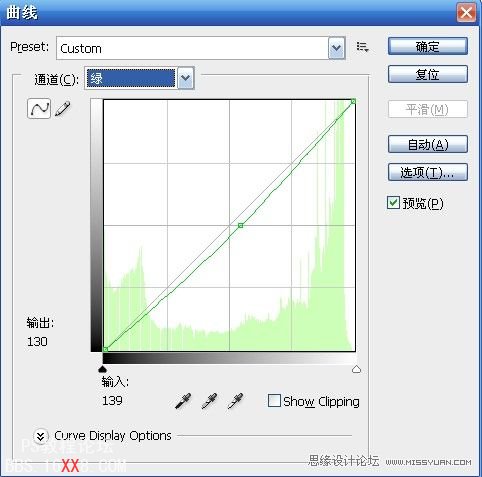
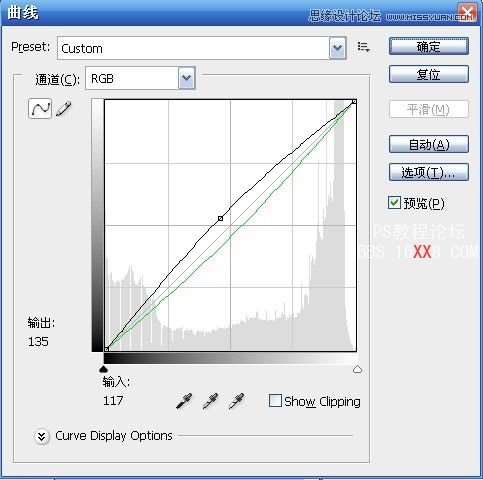
效果如下:

第三步:图层-新建调整图层-色彩平衡,点确定,调节参数如下:

效果如下:

第四步:图层-新建调整图层-可选颜色,点确定,各参数调节如下,

效果如下:

第五步:ctrl+shift+alt+e盖印所有图层,前后对比一下效果,ok!

 作者:情非得已 出处:木鸟
作者:情非得已 出处:木鸟在网上看到一张美女图片,遗憾的是皮肤照的不是很好,这里我稍微调节了一下,感觉还可以。
先看一下原图和效果图吧
原图:

效果图:

教程如下:
第一步:打开原图,ctrl+j复制一层,我们先给她磨皮锐化一下,方法有很多种,大家可根据自己的方法去做,这里我就不多说了,效果如下:

第二步:图层-新建调整图层-曲线,点确定,调节各参数如下:
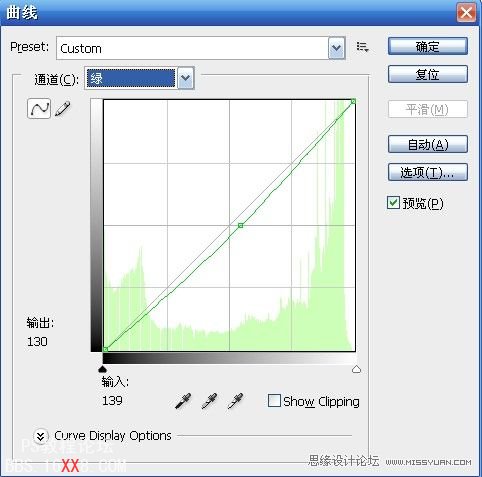
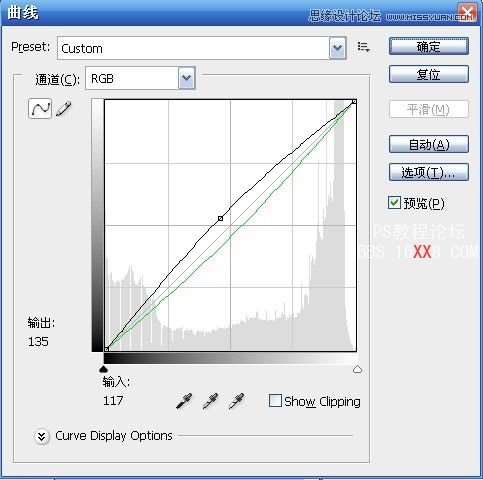
效果如下:

第三步:图层-新建调整图层-色彩平衡,点确定,调节参数如下:

效果如下:

第四步:图层-新建调整图层-可选颜色,点确定,各参数调节如下,

效果如下:

第五步:ctrl+shift+alt+e盖印所有图层,前后对比一下效果,ok!


